Zaktualizowany 2024 kwietnia: Przestań otrzymywać komunikaty o błędach i spowolnij swój system dzięki naszemu narzędziu do optymalizacji. Pobierz teraz na pod tym linkiem
- Pobierz i zainstaluj narzędzie do naprawy tutaj.
- Pozwól mu przeskanować twój komputer.
- Narzędzie będzie wtedy napraw swój komputer.
Czy desperacko próbujesz połączyć się z siecią Wi-Fi GoPro, aby sprawdzić obrazy lub przesyłać strumieniowo transmisję na żywo z kamery? Myślę, że prawie każdy, kto ma GoPro, doświadczył niedogodności zapominania o nich Hasło do wifi połączyć się z aplikacją GoPro.
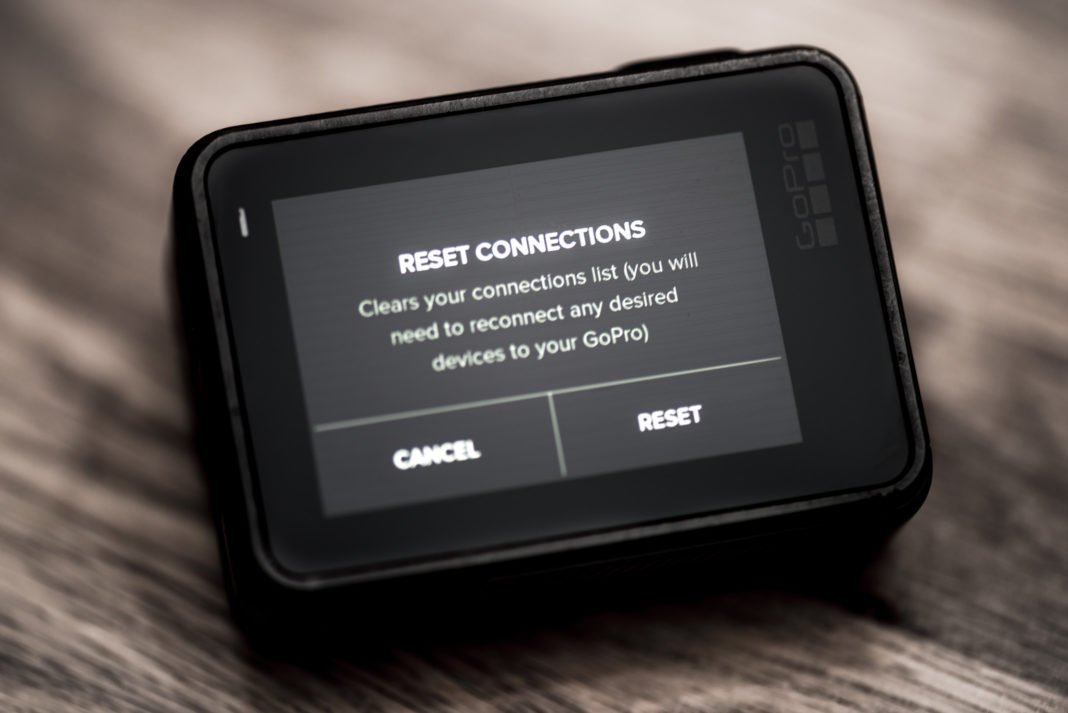
Zwykle jest to szybki reset i jesteś gotowy do pracy. Ale tym razem było dużo zgrzytania zębami, ponieważ proces aktualizacji i resetowania nie działał płynnie. Poszukaj zatrzasku adaptera karty microSD do karty SD - patrz poniżej!
Biorąc pod uwagę ból i cierpienie, pomyśleliśmy, że znajdziemy szybki sposób na aktualizację hasła kamery WiFi GoPro Hero bez przechodzenia przez cały proces aktualizacji oprogramowania układowego.
Zresetuj hasło WiFi do GoPro
GoPro HERO5 Czarny
Zresetowanie hasła do Black Edition jest dość proste. Po prostu wykonaj poniższe czynności.
- W menu głównym GoPro przeciągnij w dół i naciśnij „Zaloguj się”.
- Stuknij w „Zresetuj połączenia”.
- Twoje GoPro ustawi teraz nowe hasło.

GoPro HERO5 Session
- Upewnij się, że aparat jest wyłączony.
- Naciśnij klawisz Menu, aby uzyskać dostęp do ekranu stanu.
- Przejdź do `` Ustawień połączenia '', naciskając kilkakrotnie przycisk Menu.
- Przejdź do „Ustawień połączenia”, naciskając przycisk migawki.
- Naciśnij kilkakrotnie przycisk Menu, aż zostanie wyświetlony komunikat „Resetuj połączenia”.
- Wybierz „Resetuj połączenia”, naciskając przycisk migawki.
- Naciśnij przycisk Menu, aby wybrać „Tak” i naciśnij spust migawki, aby wybrać tę opcję.
- Wyświetlane jest potwierdzenie, że WiFi zostało pomyślnie zresetowane. Użyj ustawienia domyślnego.
Pamiętaj, że ta operacja spowoduje przywrócenie ustawień fabrycznych aparatu.
Aktualizacja z kwietnia 2024 r.:
Za pomocą tego narzędzia możesz teraz zapobiegać problemom z komputerem, na przykład chroniąc przed utratą plików i złośliwym oprogramowaniem. Dodatkowo jest to świetny sposób na optymalizację komputera pod kątem maksymalnej wydajności. Program z łatwością naprawia typowe błędy, które mogą wystąpić w systemach Windows - nie ma potrzeby wielogodzinnego rozwiązywania problemów, gdy masz idealne rozwiązanie na wyciągnięcie ręki:
- Krok 1: Pobierz narzędzie do naprawy i optymalizacji komputera (Windows 10, 8, 7, XP, Vista - Microsoft Gold Certified).
- Krok 2: kliknij „Rozpocznij skanowanie”, Aby znaleźć problemy z rejestrem Windows, które mogą powodować problemy z komputerem.
- Krok 3: kliknij „Naprawić wszystko”, Aby rozwiązać wszystkie problemy.
HERO7 Czarny, srebrny i biały
Dotyczy to wszystkich trzech modeli HERO7: czarnego, srebrnego i białego. Za pomocą tych kamer możesz nie tylko stworzyć własne hasło WLAN lub przypisać do kamery nazwę sieci zdefiniowaną przez użytkownika. Oba są generowane automatycznie.
Aby zresetować hasło do HERO7 WLAN, użyj menu Ekran tylny, aby uzyskać do niego dostęp:
Ustawienia> Połączenia> Połączenia> Połączenia> Połączenia> Resetuj połączenia
Następnie zostaną poproszeni o potwierdzenie i zresetowanie, a następnie nastąpi szybki, stopniowy restart.
fuzja
- Naciśnij przycisk Trybu (Strona), aby włączyć aparat.
- Naciskaj przycisk Trybu, aż pojawi się ikona ustawienia (klawisz); naciśnij przycisk migawki (przód), aby wprowadzić ustawienia.
- Naciśnij przycisk migawki trzy razy, aby przywołać ustawienia połączenia.
- Naciskaj przycisk trybu, aż podświetli się „RESET”, a następnie naciśnij spust migawki, aby wybrać.
- Naciśnij przycisk trybu, aby podświetlić „RESET”, a następnie naciśnij przycisk migawki, aby potwierdzić i zresetować połączenia aparatu.
Ustaw nazwę i hasło kamery GoPro.
Powinieneś zobaczyć dwa pliki na karcie SD: „settings.in” i „update.11.txt” w folderze UPDATE (HERO3 +) lub folderze głównym (Hero3). Jeśli nie, wygląda na to, że gdzieś popełniłeś błąd, więc sprawdź kroki w sekcji powyżej.

- Otwórz settings.in w edytorze tekstu. W systemie Windows wystarczy kliknąć prawym przyciskiem myszy i wybrać „Otwórz za pomocą”, a następnie wybrać Notatnik lub podobny.
- Zmodyfikuj pole ssid w „GoProHero3”, aby Twoja kamera była wywoływana w dowolny sposób.
Zmień pole hasła z „Hasło” na nowe hasło.
Na przykład:
„Ssid”: „MyGoProCamera”, „Hasło”: „nowe hasło”}.
- Stuknij Zapisz. Nie naciskaj Enter ani nie wprowadzaj niepotrzebnych znaków poza powyższymi zmianami.
- Włóż kartę SD z powrotem do aparatu, a aktualizacja będzie kontynuowana z nowymi ustawieniami.
WNIOSEK
Aplikacja GoPro jest teraz oficjalnie niesamowita. Funkcja Quikstories w magiczny sposób synchronizuje Twoje sekwencje GoPro i automatycznie przekształca je w fantastyczne wideo gotowe do udostępnienia Twojej historii w mediach społecznościowych. Aby rozpocząć to zjawisko, musisz znaleźć domyślne hasło GoPro WiFi i sparować GoPro z telefonem komórkowym.
Porada eksperta: To narzędzie naprawcze skanuje repozytoria i zastępuje uszkodzone lub brakujące pliki, jeśli żadna z tych metod nie zadziałała. Działa dobrze w większości przypadków, gdy problem jest spowodowany uszkodzeniem systemu. To narzędzie zoptymalizuje również Twój system, aby zmaksymalizować wydajność. Można go pobrać przez Kliknięcie tutaj

CCNA, Web Developer, narzędzie do rozwiązywania problemów z komputerem
Jestem entuzjastą komputerów i praktykującym specjalistą IT. Mam za sobą lata doświadczenia w programowaniu komputerów, rozwiązywaniu problemów ze sprzętem i naprawach. Specjalizuję się w tworzeniu stron internetowych i projektowaniu baz danych. Posiadam również certyfikat CCNA do projektowania sieci i rozwiązywania problemów.

